
Marker klipp i iMovie på Macen
Markering av klipp er det første trinnet i å bygge filmen.
For informasjon om markering av en del av et klipp, leser du Marker en del av et klipp i iMovie på Macen.
Marker et klipp
Klikk på et klipp i navigeringen eller tidslinjen i iMovie-appen
 på Macen
på MacenDet vil vises en gul kantlinje med klippehåndtak rundt klippet. Når du flytter markøren over klippet, vises varigheten i øvre venstre hjørne av filmremsen.
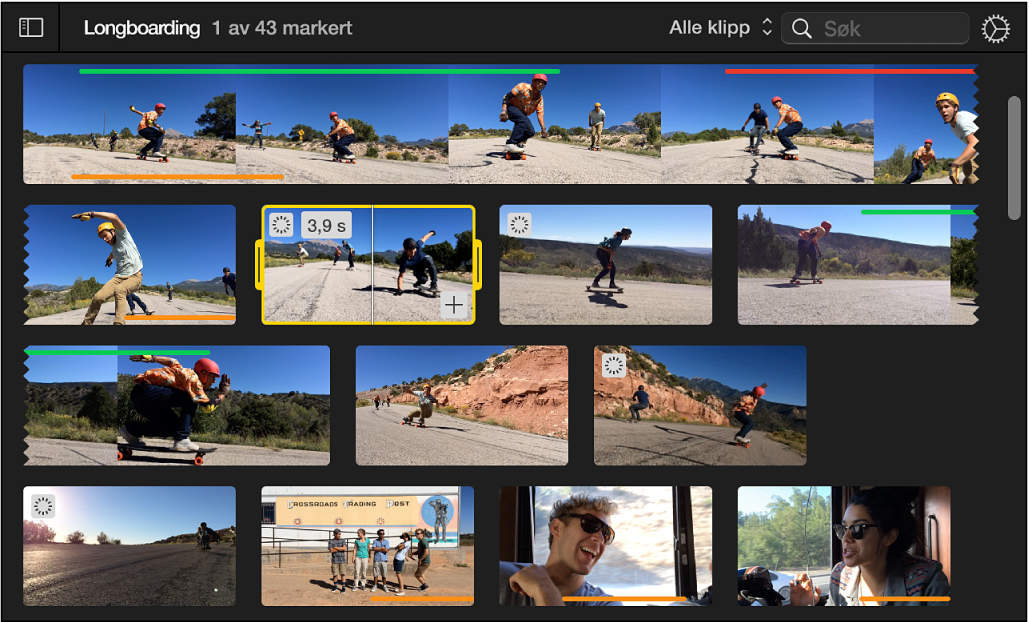
En gul kantlinje vises rundt klippet i tidslinjen, og spillehodet flyttes dit du klikket.
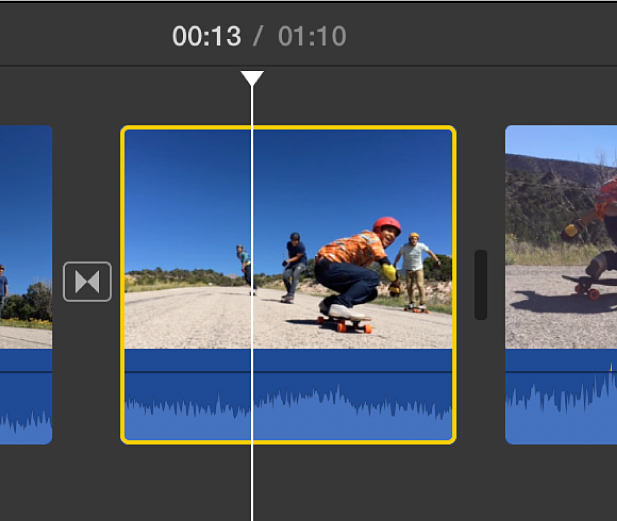
Marker flere klipp
Gjør ett av følgende i iMovie-appen ![]() på Macen:
på Macen:
Marker en gruppe med klipp: Trykk og hold nede Kommando-tasten mens du klikker på hvert klipp du vil markere, eller dra en markeringsrute rundt klippene.
Marker alle videoklippene i filmen: Marker et klipp, og velg Rediger > Marker i film > Videoklipp.
Opphev markeringen av klipp
Gjør ett av følgende i iMovie-appen ![]() på Macen:
på Macen:
Opphev markeringen for et klipp: Marker et annet klipp, eller klikk på den grå bakgrunnen i navigeringen eller tidslinjen.
Opphev markeringen av alle klipp: Velg Rediger > Fjern markering for alle.
Marker bestemte typer innhold i en film
I tillegg til å markere alle klippene i en film, kan du markere alle overgangene, bildene, animerte reisekartene eller bakgrunnene.
Velg Rediger > Marker i film, og velg en innholdstype fra undermenyen i iMovie-appen
 på Macen.
på Macen.